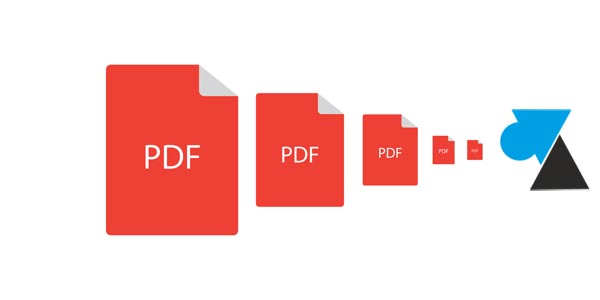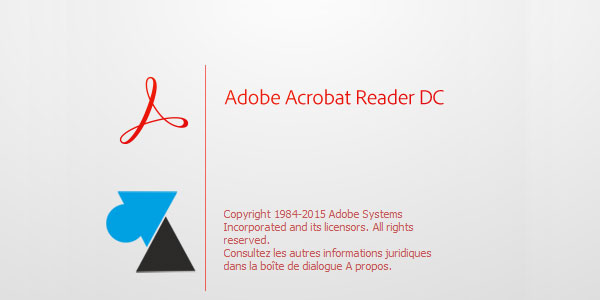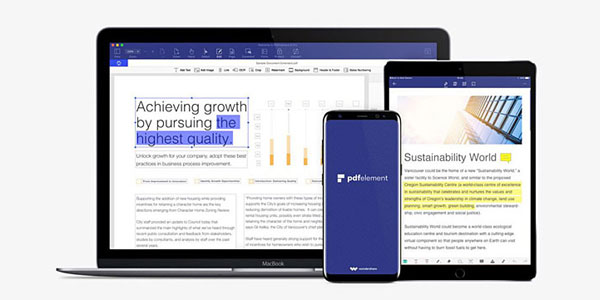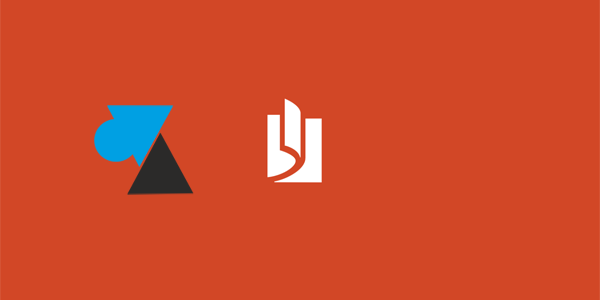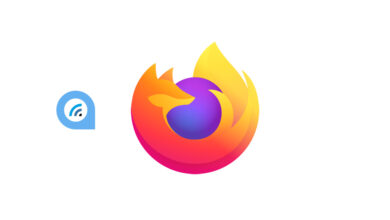Modifier et convertir des fichiers PDF avec PDFelement
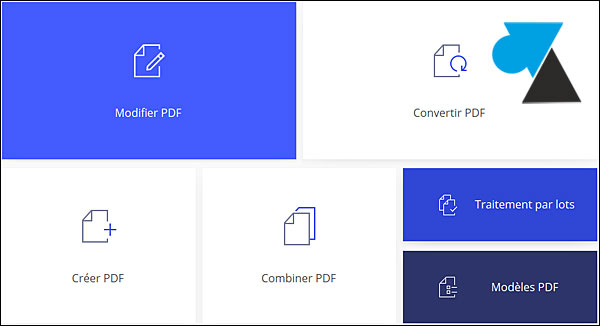
Créé en 1992 par Adobe, le Portable Document Format (PDF) est depuis 2008 devenu une norme ISO. Son succès est tel que le PDF s’est imposé en entreprise (factures…) et dans les administrations (certificats…). C’est également le format choisi pour la dématérialisation des documents (GED) pour numériser et inventorier tous les documents de l’entreprise.
Créer un fichier PDF à partir de Word ou d’Excel est très facile avec Windows 10 (tutoriel à lire ici) ou avec une ancienne version de Windows (PDFCreator). Les applications métier (Ciel, Sage…) embarquent généralement une imprimante PDF et une visionneuse PDF dans leurs solutions.
Le principal avantage du format PDF est que l’on peut diffuser des documents pour que n’importe quel ordinateur, tablette ou smartphone puisse l’ouvrir et sans que la mise en page ne soit altérée. Type de fichier qui s’est imposé depuis de nombreuses années, le PDF est généralement ouvert avec le programme Adobe Acrobat Reader, en consultation uniquement.
Cependant, ouvrir un fichier PDF n’est parfois pas suffisant et le besoin existe de modifier le document, pour par exemple ajouter du contenu, changer du texte, remplacer une image. Aussi, on a parfois besoin de convertir un fichier PDF dans un autre format (Word doc / docx, Excel xls / xlsx, etc).
Pour modifier un fichier PDF ou le convertir dans un autre type de fichiers, il existe le logiciel original Adobe Acrobat Standard ou Acrobat Pro, ce qui coûte au moins 15€ par mois par ordinateur, ou d’utiliser un programme d’un éditeur tiers qui propose des fonctions suffisantes pour moins cher, voire gratuit. Si les logiciels gratuits ont souvent une contrepartie (publicité ou spyware), un logiciel payant sera plus adapté aux entreprises qui souhaitent un outil fiable et non sponsorisé par des potentiels virus. PDFelement de Wondershare est un outil qui coûte 99€ par poste (achat valable à vie) ou moins cher par quantité plus importante.
Installer PDFelement
1. Télécharger le programme PDFelement sur le site officiel de Wondershare. Cliquer sur le bouton bleu « Essai gratuit » pour tester le logiciel. Compatible Windows et Mac, ce tutoriel réalisé sur Windows 10 peut aussi être suivi pour macOS.
2. Ouvrir le fichier téléchargé pour installer le programme. L’installation est très simple : accepter le contrat de licence et cliquer sur le bouton « Installer » .
L’option « personnalisation l’installation » propose juste de décocher la participation au programme d’amélioration de l’expérience client. Concrètement, cela enverra des informations anonymes à l’éditeur du logiciel : on peut désactiver cette option. Fermer la page internet qui s’ouvre pour nous remercier d’avoir installé le programme.
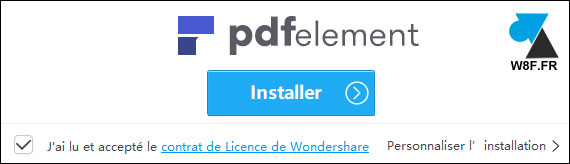
3. Facile à utiliser, le logiciel PDFelement 6 Pro demande ce que l’on souhaite faire :
- Modifier PDF : éditer un document PDF pour corriger ou ajouter des informations
- Convertir PDF : transformer un PDF en fichier Word, Excel ou autre format
- Créer PDF : convertir un document ou une image en un fichier PDF
- Combiner PDF : coller plusieurs fichiers PDF pour n’en faire qu’un seul
- Traitement par lots : automatiser des tâches pour par exemple convertir toute une liste de PDF
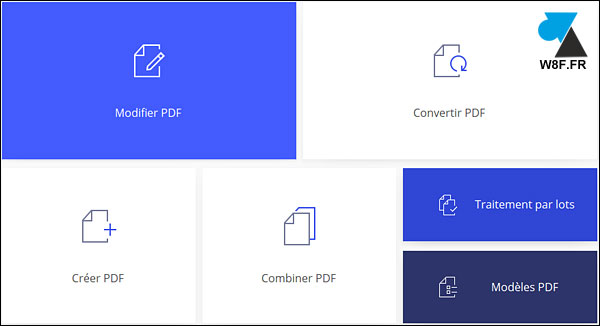
Modifier PDF
1. Ouvrir un fichier PDF.
2. Les boutons (style Microsoft Office) de l’onglet Modifier permettent d’ajouter du texte, insérer une image, faire de la reconnaissance de texte OCR et d’autres fonctions de bureautique.
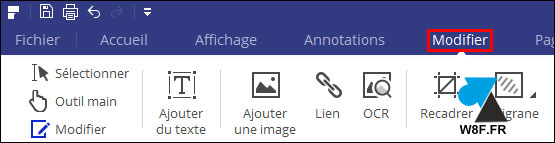
3. Enregistrer le document PDF une fois les modifications effectuées.
Convertir PDF
1. Ouvrir le fichier PDF à convertir.
2. Sélectionner un endroit où enregistrer le nouveau document et choisir le Type de fichier souhaité avant de cliquer sur Enregistrer.
Les formats disponibles sont : Word (doc et docx), Excel (xls et xlsx), PowerPoint (ppt et pptx), image (jpg, png, gif, tiff, bmp), texte (txt), html, rtf, hwp, hwpx et epub.
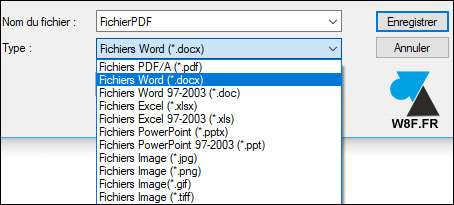
3. La conversion ne dure que quelques instants, selon la taille du document d’origine.
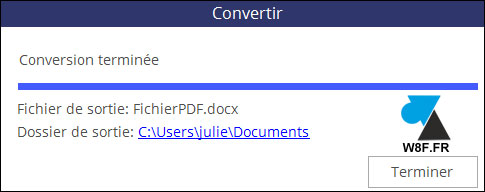
Créer PDF
Créer un fichier *.pdf avec PDF Element a moins d’intérêt que les autres fonctions puisque Windows 10 intègre par défaut une imprimante PDF : Microsoft Print to PDF (que l’on peut renommer pour une utilisation plus simple).
Combiner PDF
1. Ajouter les fichiers PDF à assembler.
2. Choisir le sens dans lequel les combiner, la plage de pages à inclure (tout ou partie des documents) et le dossier de destination pour enregistrer le nouveau fichier PDF complet.
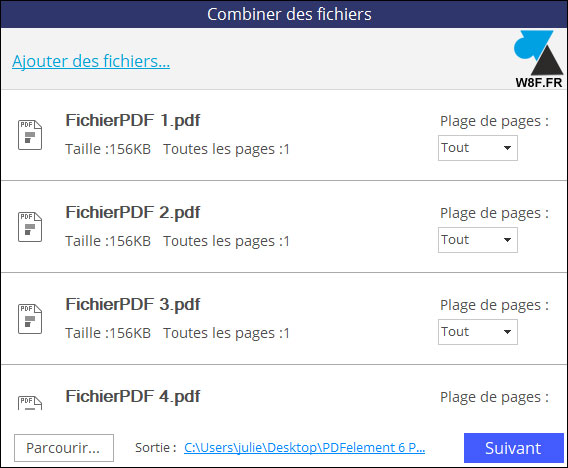
3. Le nouveau document s’ouvre automatiquement. Le modifier si nécessaire mais ne pas oublier de l’enregistrer car avant cela, le document PDF combiné n’est pas sauvegardé sur le disque dur.